基於Github Pages + docsify,我花了半天就搭建好了個人部落格
目錄
- 前言
- 一些說明
- 準備工作
- 上docsify官網看一看
- 使用docsify命令生成文件站點
- 部署到Github上
- 寫在最後
前言
“作為一個真正的碼農,不能沒有自己的個人部落格”,這是我說的。慚愧的是,入行兩年多了都沒搞起來,這讓我一度懷疑自己是個假程式設計師。昨天終於克服了心裡的“猶豫”和“恐懼”,嘗試搭建了一把,半天就搞好了,看著能用。
搭建部落格只是一個小任務,為啥遲遲不能完成?只能說明鄙人執行力太差。想的多做的少,大多數時候我們只要開始行動之後,好多問題都會迎刃而解了。引用最新網上很流行的一段話,與君工勉之:
我們遇到什麼困難也不要怕,微笑著面對它!消除恐懼的最好辦法就是面對恐懼!堅持,才是勝利。加油!奧利給!
因此,幹就完了。
一些說明
先來看下我搭建好的效果
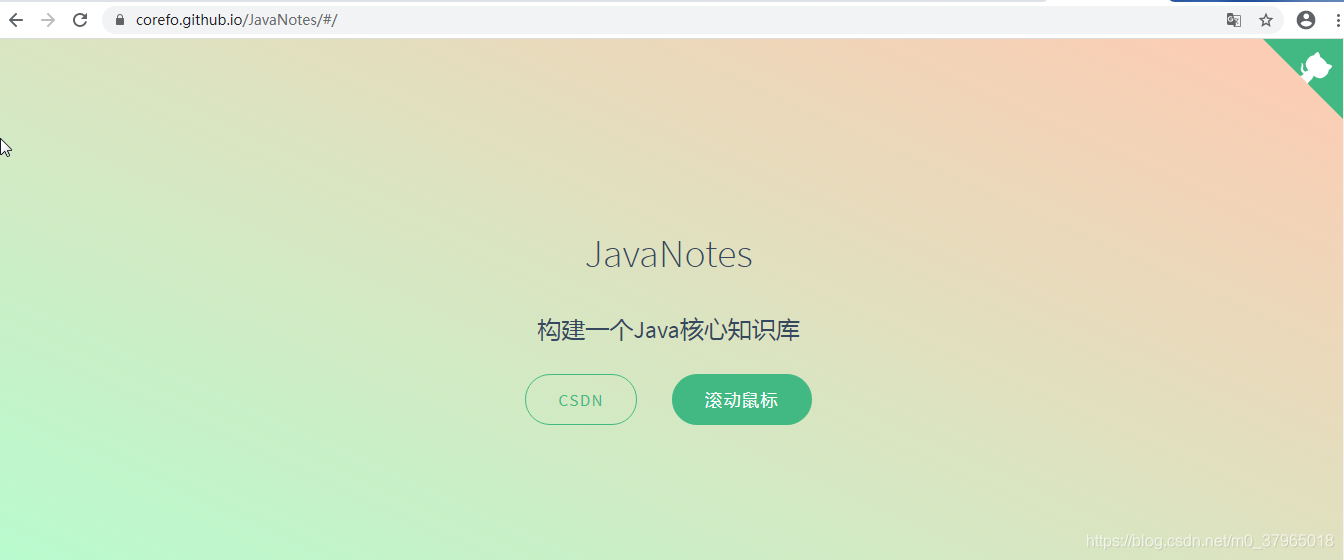
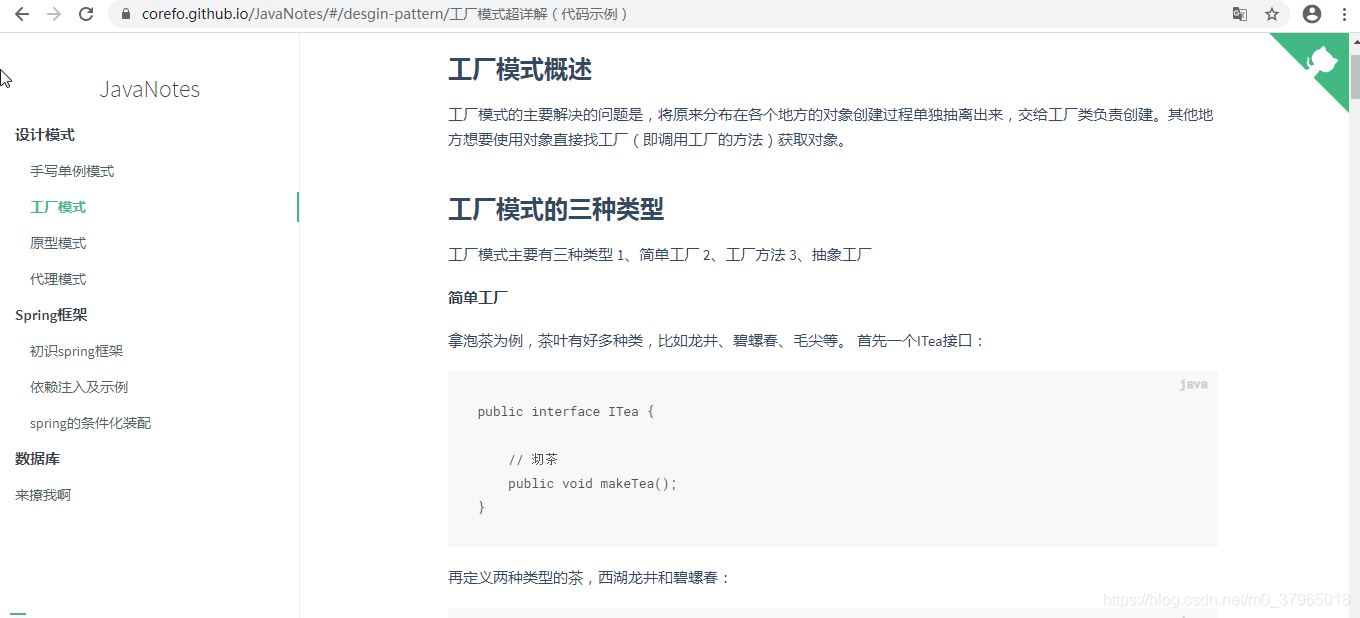
和一般的使用Hexo、Jekyll、Hugo等部落格框架搭建的部落格可能有些差異。這個更像是一個Document API,不過部落格也是一些文章啦。
使用的框架技術
- docsify框架
- 基於Github Pages的站點部署
我是在Windows 7下搭建的
網上好些搭建部落格的視訊教程,大部分用的是否Macbook。沒辦法,“實力確實不允許啊”,我還掙扎在Windows的苦海中。等我有錢了,我也要賣最的Mac,寫最渣的程式碼。

準備工作
1、要有git環境,有github賬號
windows下安裝git可以看下這篇Git簡易教程之git簡介及安裝
因為我們要使用Github Pages來部署我們的應用,請先註冊下github的賬號,官網:Github
2、有node環境
docsify框架需要有node環境的支援。上node.js的官網下載安裝包,此處下載Windows版本的,點下一步一路安裝下去即可。另外需要配置下環境變數。
這裡貼上一篇安裝操作指南,按這個來一定可以裝好node環境。
Windows下安裝node環境
3、簡要說明一下步驟
- 上docsify官網瞭解下,裡面有使用的步驟了。
- 使用docsify命令生成文件站點
- 在github上部署站點
上docsify官網看一看
地址:https://docsify.js.org/#/
docsify官網
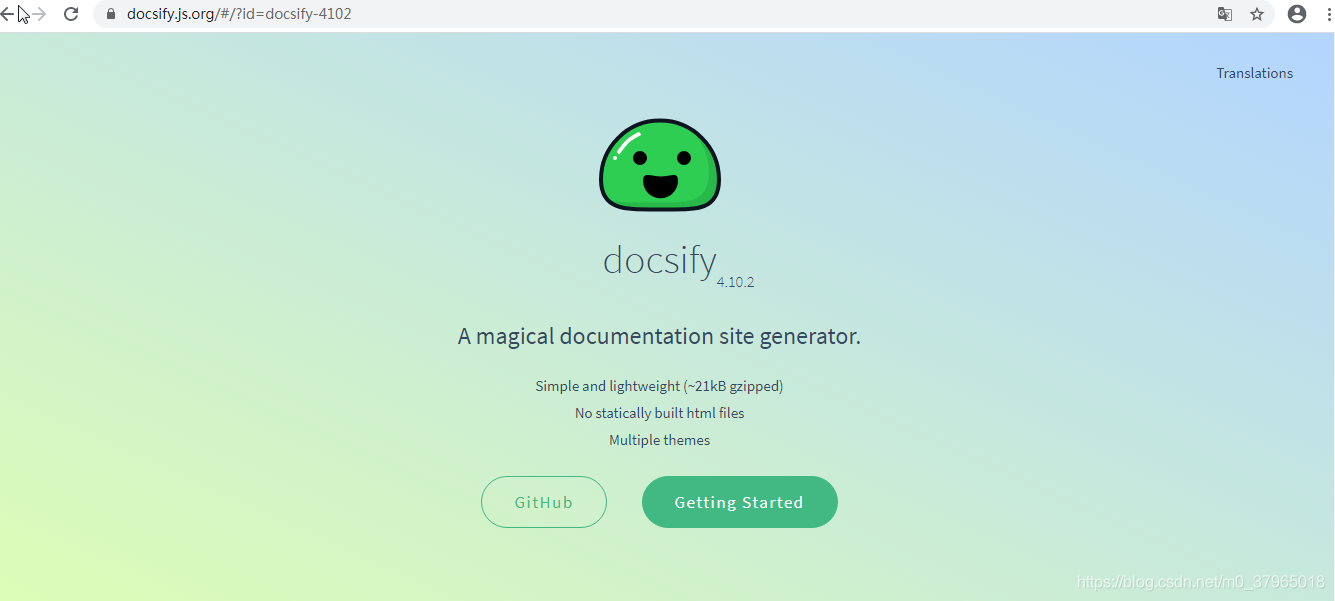
你沒有看錯,docsify的官網就是用它自身的js框架搭建的。這種極簡風我還是挺喜歡的。
A magical documentation site generator
一款神奇的文件站點生成器
最主要的特性是,支援Markdown格式,對程式設計師的博主們是很友好的。
不用生成html檔案,寫完MD格式的部落格直接往上一放,框架自己在執行時解析渲染成html頁面。
使用docsify命令生成文件站點
安裝docsify-cli 工具
推薦安裝 docsify-cli 工具,可以方便建立及本地預覽文件網站。
npm i docsify-cli -g因為我們已經安裝了node環境,所以直接開啟CMD視窗執行上面的命令就好了。
初始化一個專案
然後我們選擇一個目錄,作為我們的部落格站點目錄。也就是專案要生成的目錄。
比如我在E盤下新建了一個myblogs的目錄
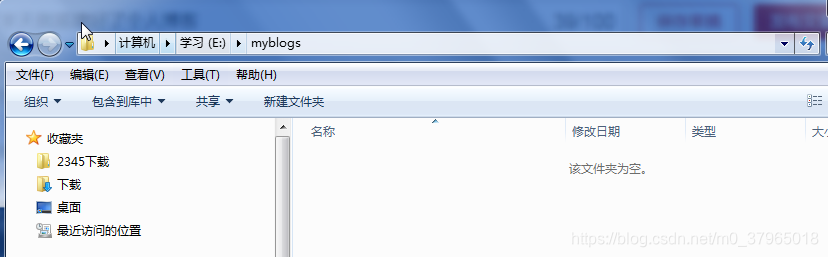
開啟CMD黑框,cd到該目錄,執行如下命令:
docsify init ./docs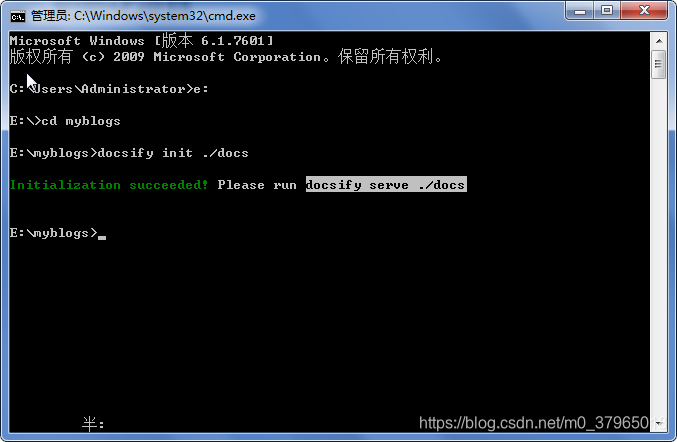
執行完成後,目錄結構就會變成這樣
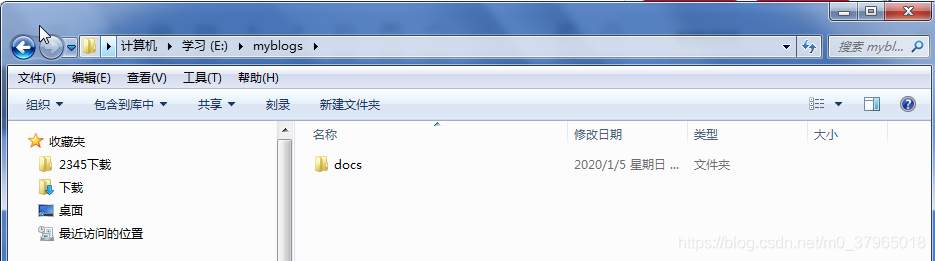
可以看到,多了一個docs資料夾,其實這個資料夾就是將來我們存放MD格式的部落格檔案的地方。
與此同時,docs目錄下會生成幾個檔案。
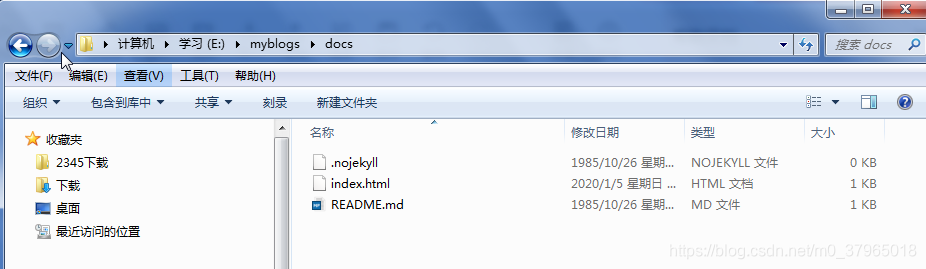
- index.html 入口檔案
- README.md 會做為主頁內容渲染
- .nojekyll 用於阻止 GitHub Pages 會忽略掉下劃線開頭的檔案
啟動專案,預覽效果
到這裡,就可以啟動專案,然後看下效果了。
使用下面命令啟動專案:
docsify serve docs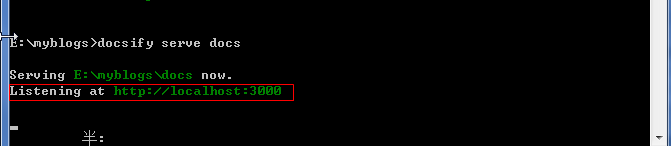
流程器輸入:http://localhost:3000
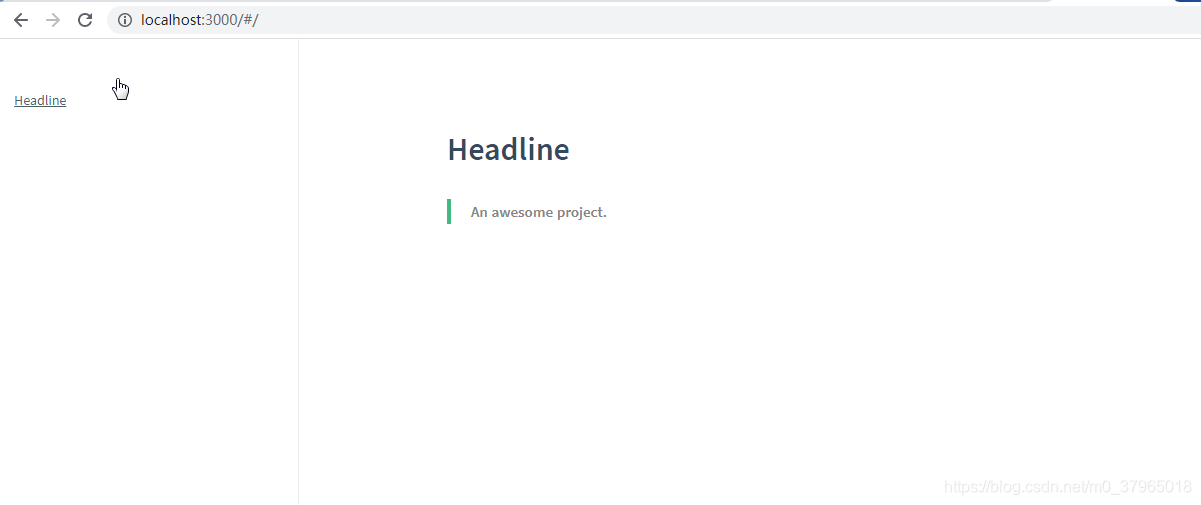
看著有點簡陋,不過框架已經搭好了,接下來就是一些配置了。
增加一些配置,變身成真正的blogsite
這裡我們主要配置一下封面、左側導航欄和首頁,其他的配置可以參考docsify官網。
1、配置左側導航欄
在 E:\myblogs\docs目錄下新建一個_sidebar.md 的md檔案,內容如下:
- 設計模式
- [第一章節](desgin-pattern/Java面試必備:手寫單例模式.md)
- [工廠模式](desgin-pattern/工廠模式超詳解(程式碼示例).md)
- [原型模式](desgin-pattern/設計模式之原型模式.md)
- [代理模式](desgin-pattern/設計模式之代理模式.md)
- Spring框架
- [初識spring框架](spring/【10分鐘學Spring】:(一)初識Spring框架.md)
- [依賴注入及示例](spring/【10分鐘學Spring】:(二)一文搞懂spring依賴注入(DI).md)
- [spring的條件化裝配](spring/【10分鐘學Spring】:(三)你瞭解spring的高階裝配嗎_條件化裝配bean.md)
- 資料庫
這其實就是最基本的md檔案,裡面寫了一些連結而已。
當然了我們諸如 desgin-pattern/Java面試必備:手寫單例模式.md 是相對路徑,目錄下也要放 Java面試必備:手寫單例模式.md 檔案才行。
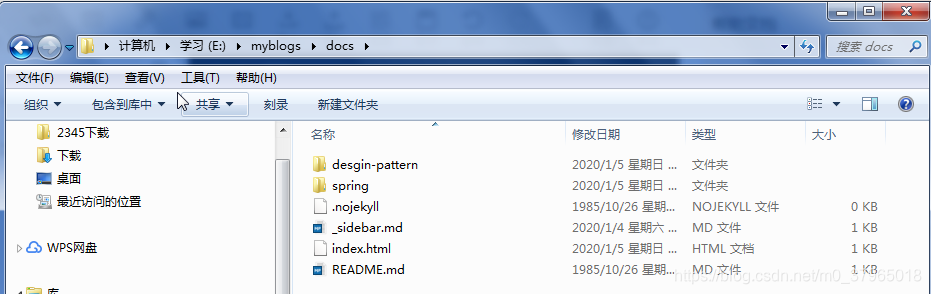
只有上面的_sidebar.md 檔案是不行滴,還需要在index.html檔案中配置一下。在內嵌的js指令碼中加上下面這句:
loadSidebar: true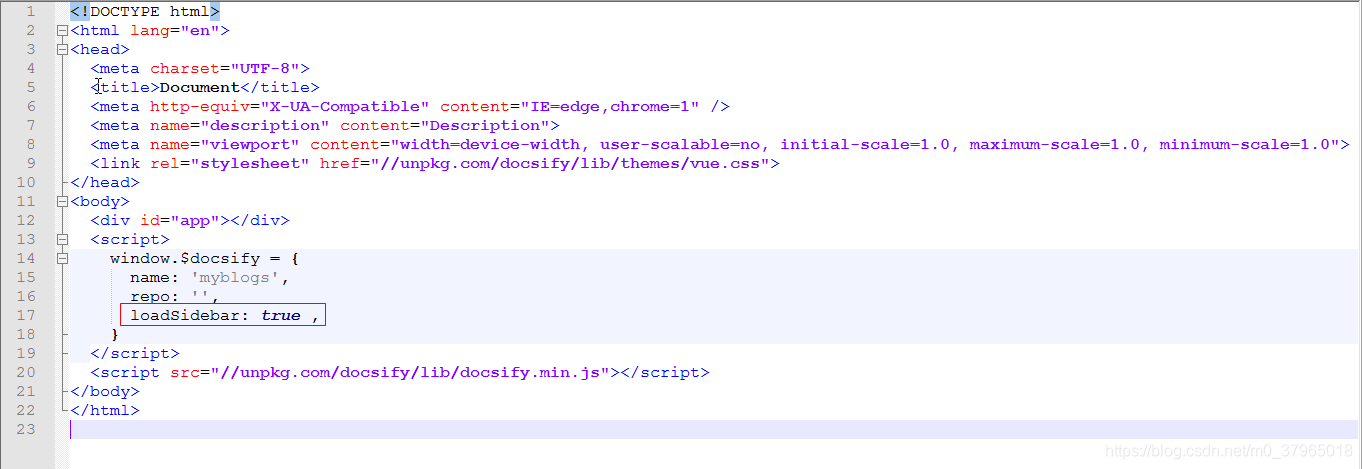
好了,我們來看下效果。
注意,無需我們重新啟動docsify serve,儲存剛才新增和修改的檔案就行。
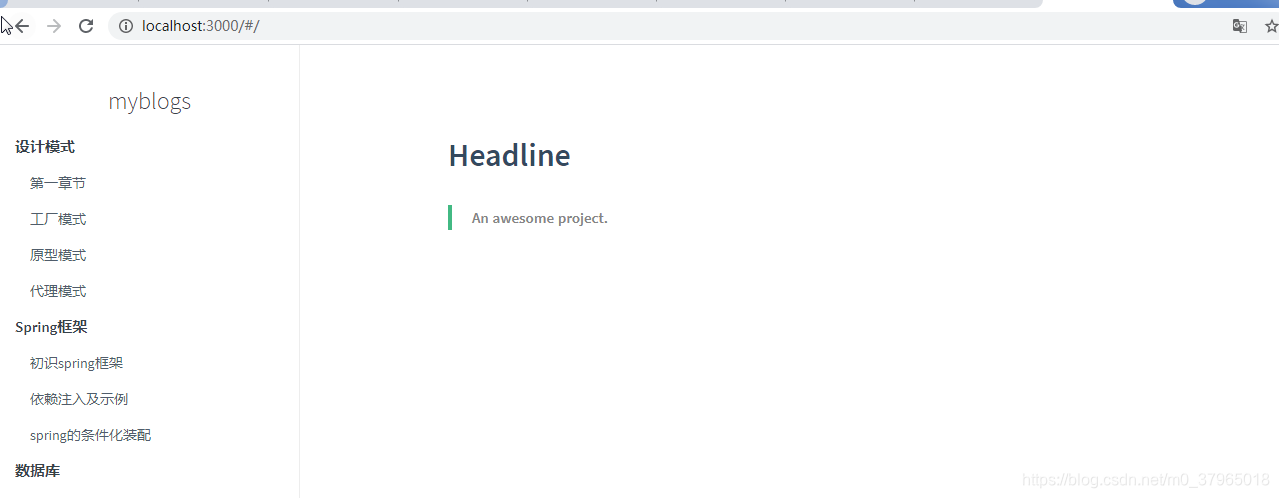
2、配置個封面
套路和上面配置左側導航欄是一樣的。
首先新建一個 _coverpage.md 的md檔案,這裡面的內容就是你封面的內容。
# Myblogs
> 我要開始裝逼了
[CSDN](https://blog.csdn.net/m0_37965018)
[滾動滑鼠](#introduction)然後在index.xml檔案中修改js指令碼配置,新增一句:
coverpage: true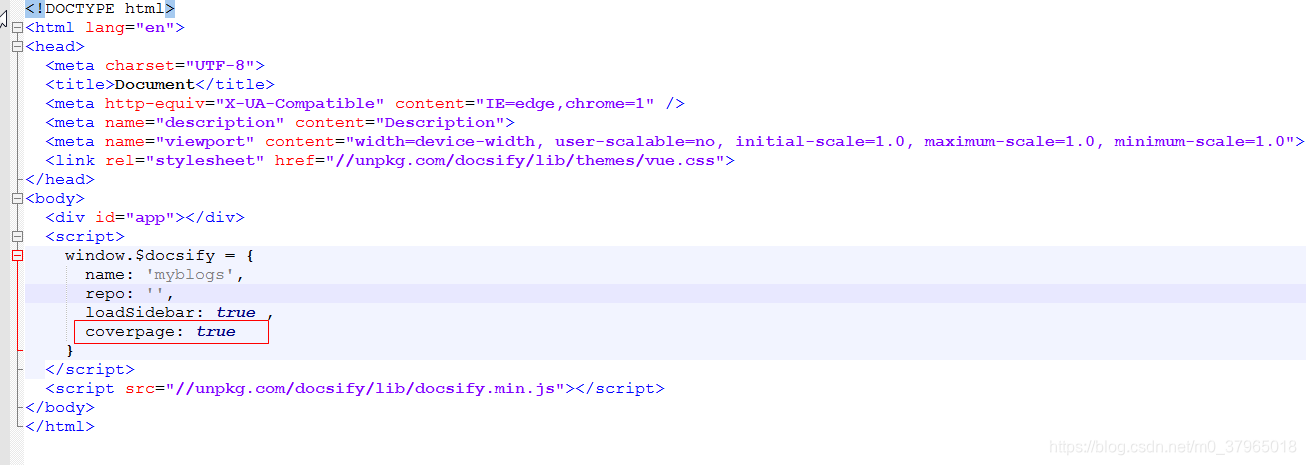
看下效果
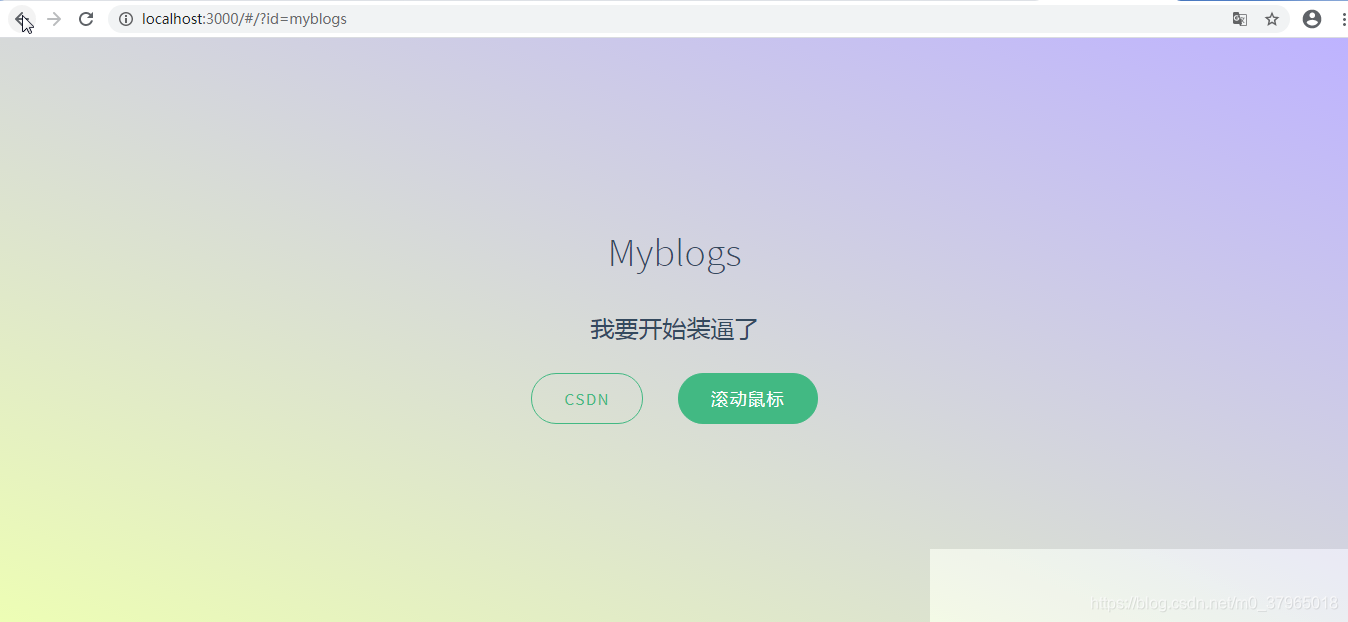
3、配置一個首頁
最後我們來配置下首頁,也就是封面完了之後,第一個看到的介面。
其實就是 E:\myblogs\docs 目錄下README.md 檔案的內容。
我們一直沒有管他,預設就是這個樣子的:
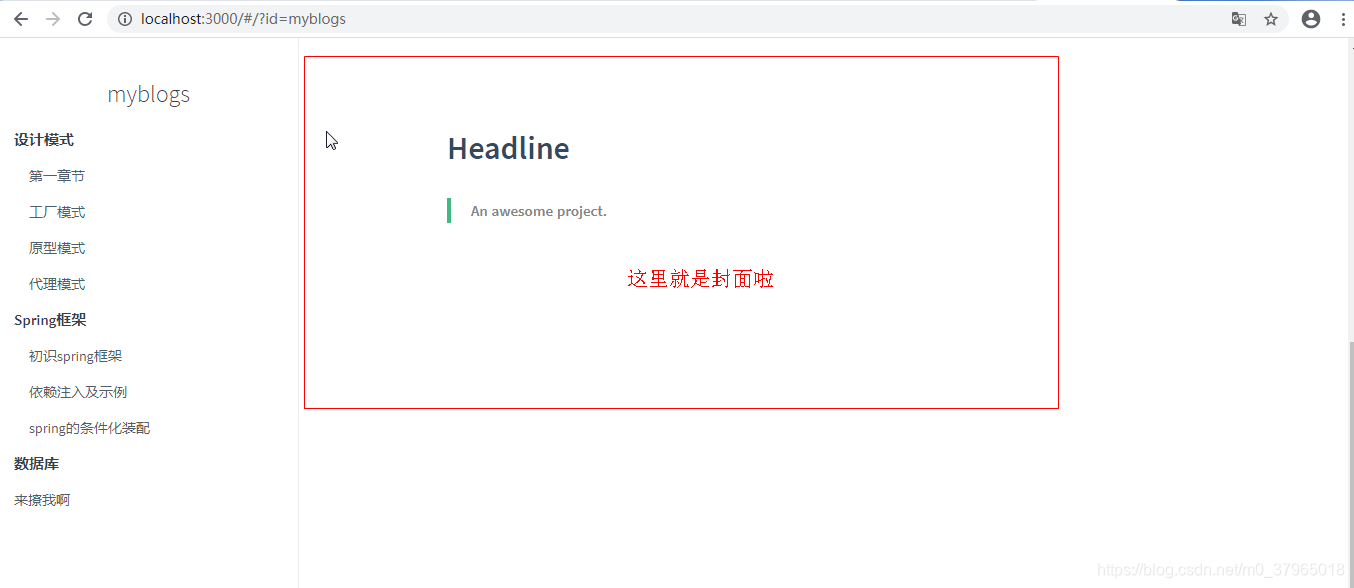
改一下,放上自己牛逼的經歷或者是標籤。
# 最迷人的二營長
> [個人部落格](https://blog.csdn.net/m0_37965018)
> [GitHub](https://github.com/Corefo/ "github")看下效果
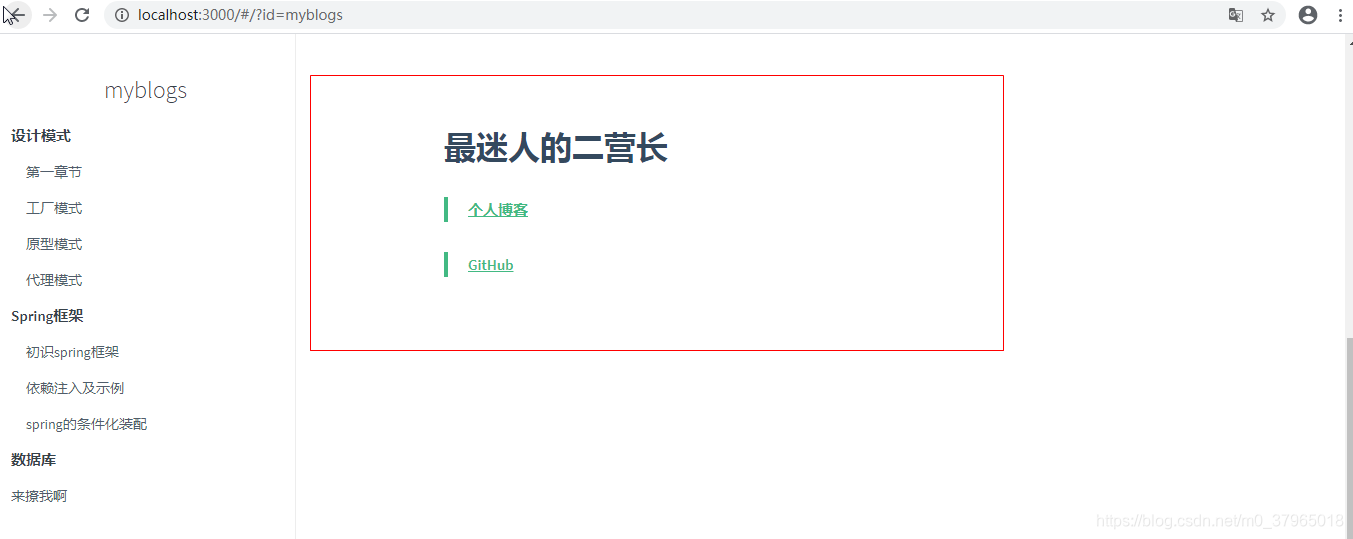
部署到Github上
沒有域名 + 伺服器怎麼辦,不用擔心,我們有Github啊,通過Github Pages的功能,我們可以將個人站點託管到github上。
登入github賬號,建立倉庫
登入github的官網,建立一個倉庫,起個名字吧,就叫myblogs。
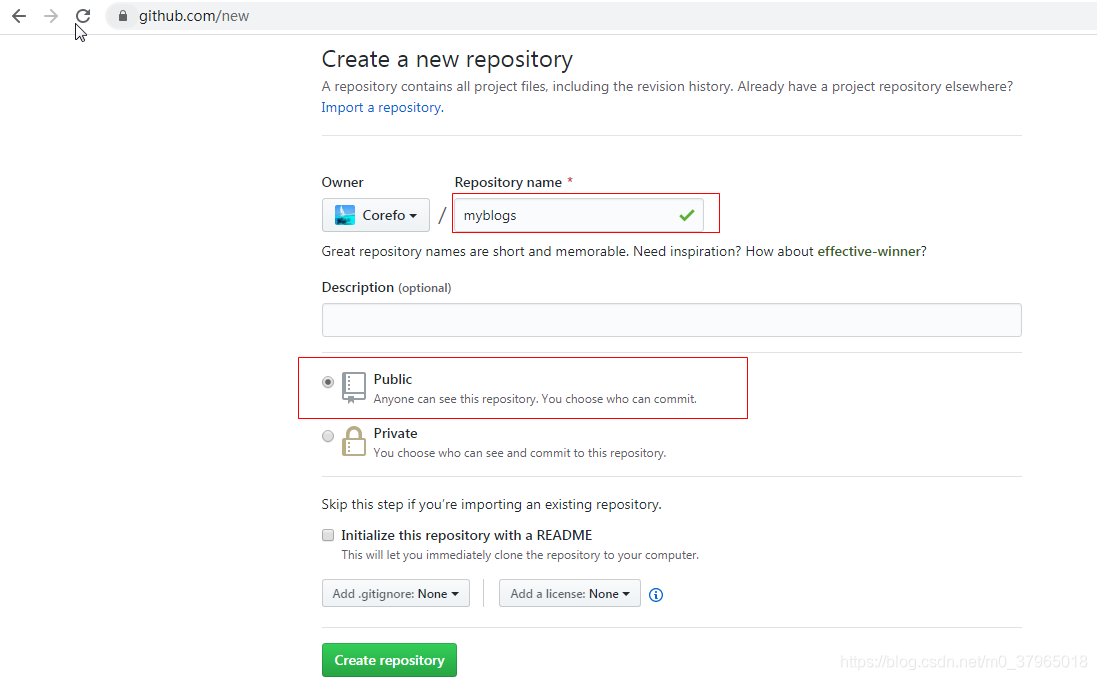
倉庫建立好了,我們使用第二種方式匯入一個本地倉庫(本地倉庫還沒有建立,接下來會建一個)。
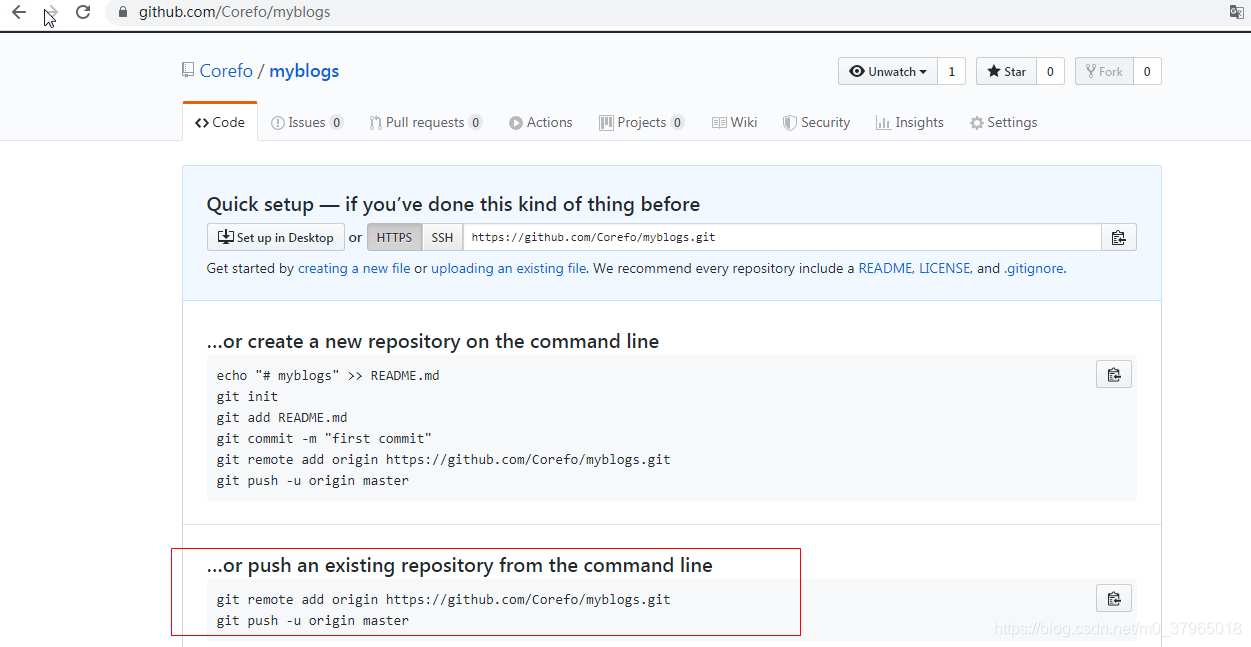
建立本地倉庫,推送到github
首先我們進入我們的本地部落格站點目錄,也就是 E:\myblogs
右鍵Git Bash Here 開啟git命令列初始化一個倉庫,並提交所有的部落格檔案到git本地倉庫。
涉及命令如下:
git init // 初始化一個倉庫
git add -A // 新增所有檔案到暫存區,也就是交給由git管理著
git commit -m "myblogs first commit" // 提交到git倉庫,-m後面是註釋
git remote add origin https://github.com/Corefo/myblogs.git
git push -u origin master // 推送到遠端myblogs倉庫按上面的命令順序操作,不出意外的話,我們的本地myblogs已經同步到了github上面了。
重新整理github的頁面來看下。
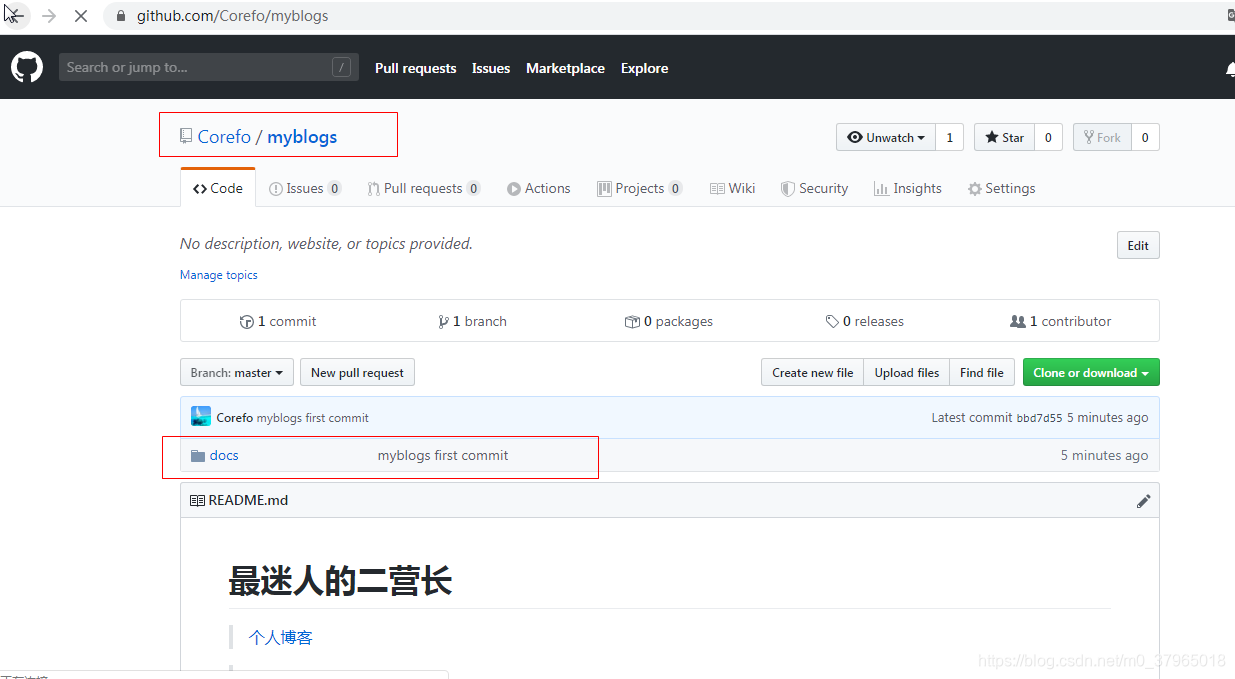
使用Github Pages功能建立站點
這一步相當簡單,簡單到令人髮指!!
在myblogs倉庫下,選中 Settings 選項,
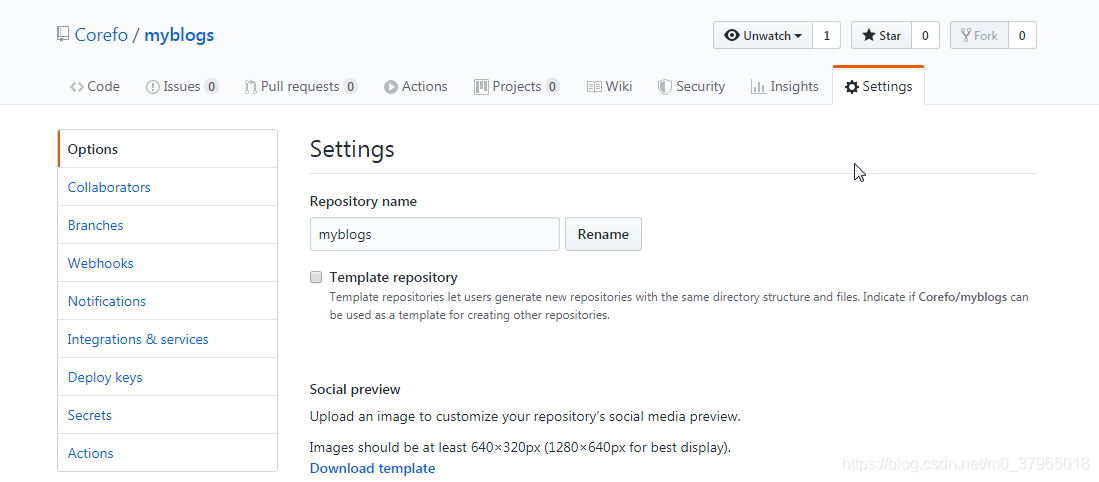
然後滑鼠一直向下滾動,直到看到 GitHub Pages 頁籤,在Source下面選擇master branch / docs folder 選項。
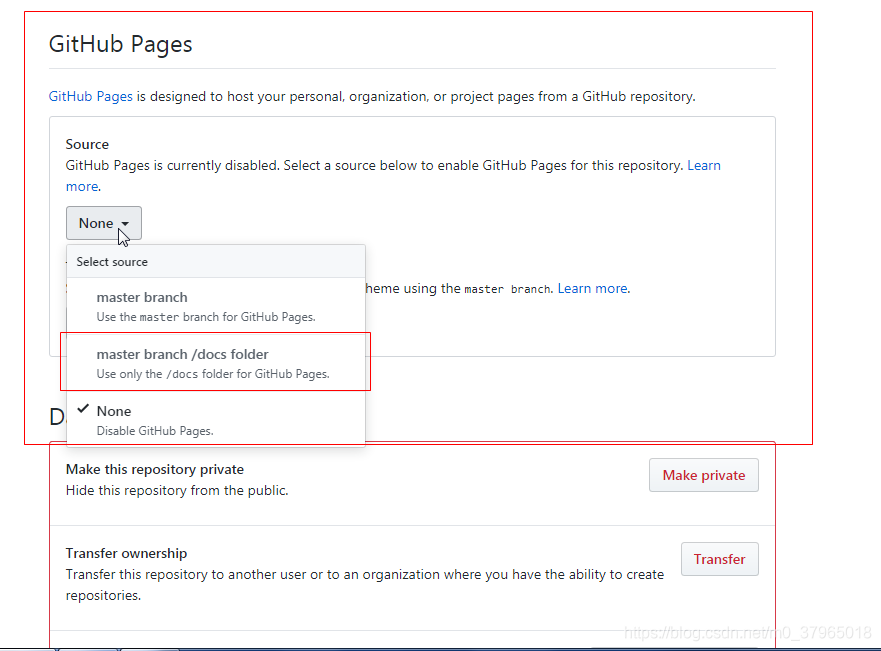
好了,ok了,完美了,“wocao,這麼簡單”。
同時,還會提示你在哪裡去訪問你的站點。
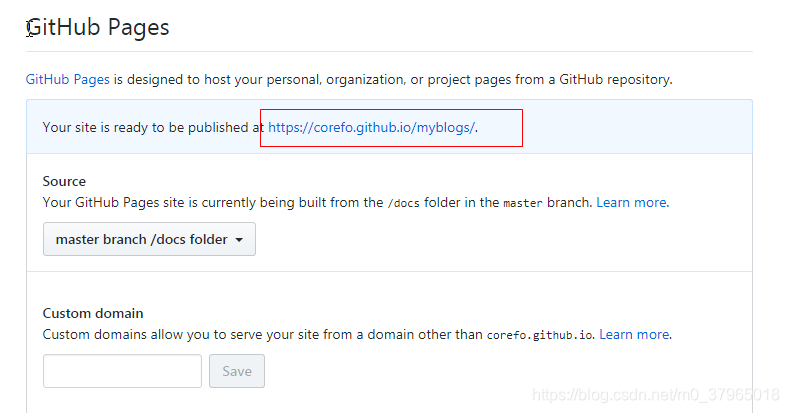
按照提示,我們訪問看看:
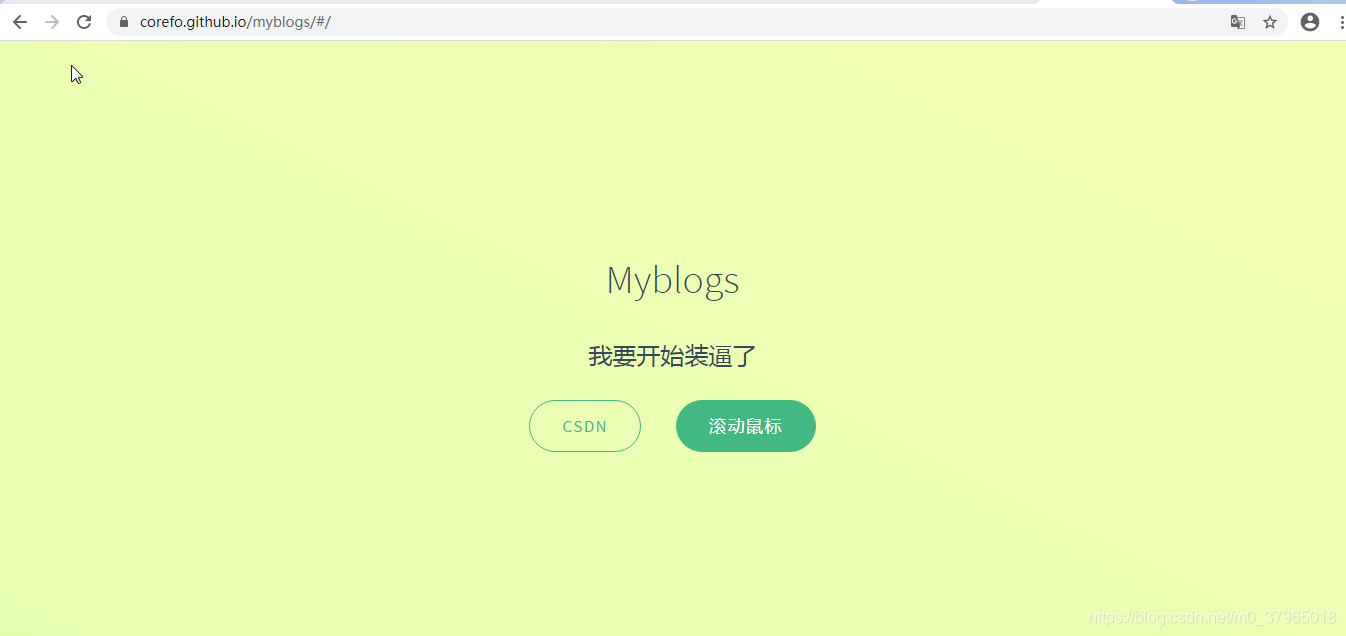
寫在最後
本篇演示的專案已經上傳到github上面,有興趣的老鐵們可以試一試。
地址:https://github.com/Corefo/myblogs
最後,“我有一言,請諸位靜聽”:麻煩看完的,點個贊再走!
歡迎關注微信公眾號: 二營長的
